VHS(ビデオテープ)をデータ化する方法完全ガイド|自分で簡単にデジタル化する手順を解説!

「パソコンを使わずにVHS(ビデオテープ)をデータ化する方法が知りたい」
上記のような悩みをお持ちではありませんか?
結論から言うと、VHS(ビデオテープ)は自分で簡単にデータ化することが可能です。データ化の方法は複数あり、中にはパソコンを使わないやり方もあります。本記事では、VHS(ビデオテープ)を自分でデータ化する方法や、データ化するときの注意点を詳しく解説します。最後まで読めば自分に合ったVHS(ビデオテープ)のデータ化方法がわかるので、ぜひ参考にしてください。
ダビングコピー革命では、VHSのDVD・デジタル化に実質最安値の898円で対応しています。898円の価格にはカビ、切れ、破損等の修復費用が含まれています。
テープが切れていたり、カビが生えていたり、劣化が激しく他店でお断りされるような状態でもお任せください。
「録画時間が長時間でも一律料金」「カビ、切れ、破損の修復費用込み」等、オプション以外は追加料金なしの明瞭会計です。
デジタル化して再生したいVHSがあるときには、この機会にダビングコピー革命をご活用ください。
\無料の自動WEB見積りでいますぐ納期と料金をチェック/
無料お見積・ご注文はこちら
目次
- 1 VHS(ビデオテープ)の基礎知識
- 2 VHS(ビデオテープ)を自分でデータ化・デジタル化するときにおすすめのビデオキャプチャー比較表
- 3 【事前準備】VHS(ビデオテープ)のデータ化・デジタル化先を決める
- 4 パソコンを使ってVHS(ビデオテープ)をデータ化・デジタル化する方法
- 5 パソコンを使わずにVHS(ビデオテープ)をデータ化・デジタル化する方法
- 6 VHS(ビデオテープ)のデータ化・デジタル化を自分でやるのが難しい場合は業者へ依頼
- 7 VHS(ビデオテープ)のデータ化・デジタル化ならダビングコピー革命がおすすめ
- 8 VHS(ビデオテープ)を早急にデータ化・デジタル化すべき理由【メリット】
- 9 VHS(ビデオテープ)をデータ化・デジタル化するときの注意点
- 10 VHS(ビデオテープ)のデータ化・デジタル化に関するよくある質問
- 11 VHS(ビデオテープ)をデータ化・デジタル化して思い出を残そう!
- 12 [PR]VHS(ビデオテープ)をデータ化・デジタル化するならダビングコピー革命
VHS(ビデオテープ)の基礎知識

VHS(Video Home System)とは、家庭向けビデオ規格です。
1976年に日本ビクター(現在のJVCケンウッド)が開発し、家庭向けビデオ規格の主流となりました。しかし、DVDやBlu-rayの普及に伴い、次第にニーズが減少。2016年にはすべてのVHSビデオデッキが生産終了しています。
以下もビデオテープの規格で、VHSと混同されることがありますが、VHSとは別物です。それぞれ対応した再生機がないとデータ化・デジタル化はできないので、注意しましょう。
>>VHSを再生できる場所・方法
ベータマックス
ベータマックスは、ソニーが開発した家庭向けビデオ規格です。1975年に販売開始され、当初はVHSよりも高いシェアを誇っていましたが、VHSとの規格競争に敗れ、2002年に生産終了となりました。
S-VHS
S-VHS(Super VHS)は、VHSをより高画質に録画するために開発されたビデオ規格です。現在もDVDレコーダーやBlu-rayレコーダーで使用されているS端子は、S-VHS規格で初めて実用化されました。
D-VHS
D-VHS(Data VHS)は、VHSをベースに、デジタル放送を録画できるように開発されたビデオ規格です。Blu-rayが登場するまでは、ハイビジョン画質でデジタル録画ができる唯一のメディアでした。録画テープ方式のため大容量で、テープの寿命が長い点もメリットです。
VHS-C
VHS-C(VHS-Compact)は、VHSを小型化した規格です。カセットサイズはVHSの約1/3で、アダプタを使用すれば通常のVHSビデオデッキでも再生・録画が可能です。
8mmビデオ
8mmビデオは、1984年に世界のビデオメーカー127社によって誕生した統一規格です。VHSやベータマックスと比べてコンパクトで、小型ビデオカメラのヒットに伴い、多くの家庭で愛用されました。
miniDV
miniDVは、DV規格のテープを小型化したものです。コンパクト・軽量な上に、VHSや8mmビデオなどのアナログ式ビデオカメラと比べて非常に画質もよく、2000年代前半に広く普及しました。
ビデオテープの種類については、以下でより詳しく解説しています。
>>ビデオテープの種類
VHS(ビデオテープ)を自分でデータ化・デジタル化するときにおすすめのビデオキャプチャー比較表
VHS(ビデオテープ)を自分でデータ化・デジタル化するときにおすすめのビデオキャプチャーは、以下の6種類です。比較表にまとめましたので、商品選びの参考にしてください。
| 商品名 | 価格(税込) | 変換 | 必要なもの |
|---|---|---|---|
I・Oデータ「GV-USB2/HQ」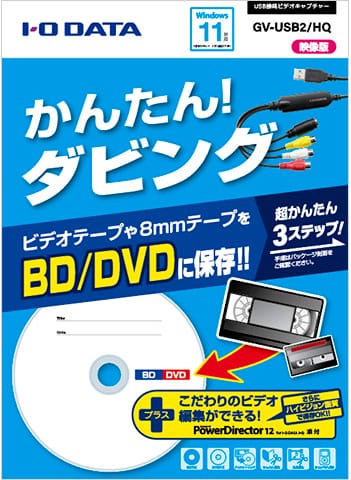 |
8,136円 (参考:2024年11月のAmazon価格) |
DVD・Blu-ray・データ
(mp4・avi・mpeg・wmvなど) |
|
I・Oデータ「GV-USB2」 |
7,400円 (参考:2024年11月のAmazon価格) |
DVD・データ
(mpeg) |
|
バッファロー「ビデオキャプチャー PC-SDVD/U2G2」 |
5,618円 (参考:2024年11月のAmazon価格) |
DVD・データ
(mpeg) |
|
とうしょう「CD・DVDかんたん録右エ門」 |
14,800円 (参考:2024年11月のAmazon価格) |
映像:DVD・データ
(mpeg,mp4) 音声:CD、データ (wav,mp3) |
|
I・Oデータ「アナレコ GV-SDREC」 |
16,880円 (参考:2024年11月のAmazon価格) |
データ
(mp4) |
|
サンワダイレクト「ビデオキャプチャー 400-MEDI029」 |
19,800円 (参考:2024年11月のAmazon価格) |
データ
(mp4) |
|
上記のビデオキャプチャーは、DVDダビングにも対応します。
>>VHSのDVDダビングを自分で実施する方法
【事前準備】VHS(ビデオテープ)のデータ化・デジタル化先を決める
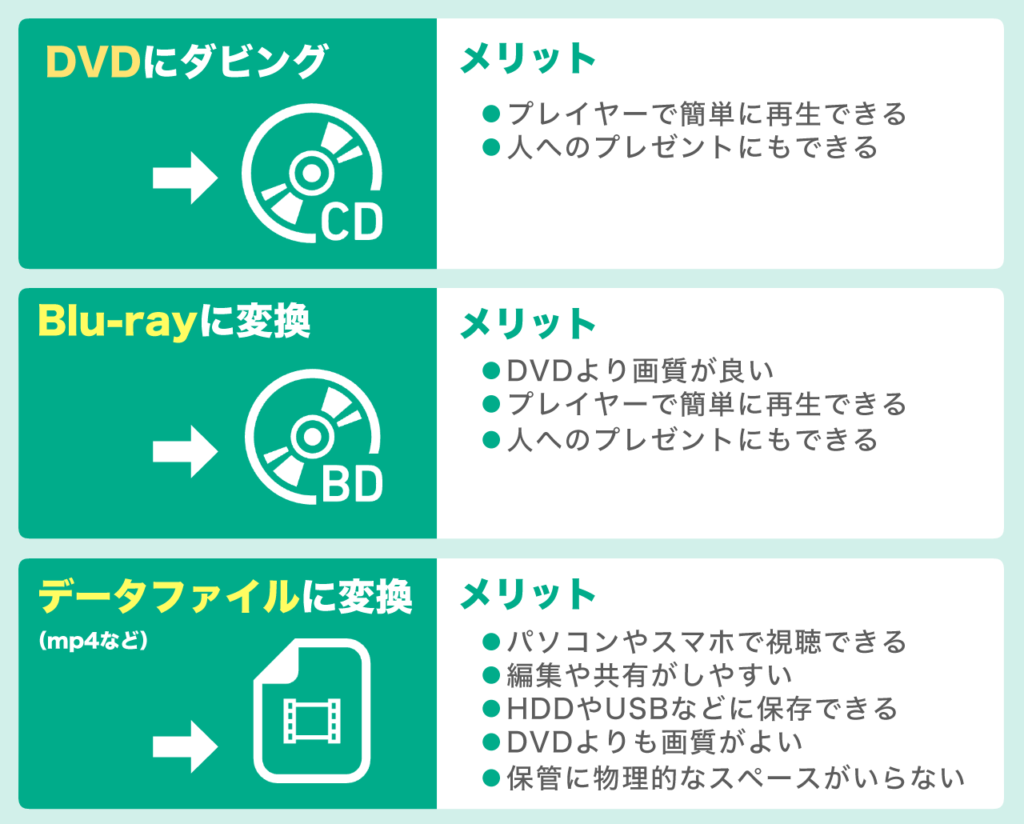
まずは事前準備として、VHS(ビデオテープ)を何にデータ化するか決めましょう。データ化先によって、必要な機材や保管方法が異なるからです。
VHS(ビデオテープ)の主なデータ化先は以下の3つです。
- ・DVDにダビング
- ・Blu-rayにダビング
- ・データファイル(mp4など)に変換
上記それぞれにデータ化するメリット・デメリットは以下のとおりです。
| メリット | デメリット | |
|---|---|---|
| DVDダビング |
|
|
| Blu-rayダビング |
|
|
| データ(mp4)へのデータ化 |
|
|
普段DVD/Blu-rayプレイヤーを使用している人や、データ化したものを物理的に保管したい人は、DVDやBlu-rayへのダビングがおすすめです。またVHS(ビデオテープ)をパソコンやスマホで視聴・保管したい人は、データファイルに変換することをおすすめします。
VHS(ビデオテープ)をどのように視聴・保管したいかを明確にし、自分に合ったデータ化先を選びましょう。
パソコンを使ってVHS(ビデオテープ)をデータ化・デジタル化する方法

パソコンを使ってVHS(ビデオテープ)をデータ化する方法は以下の3つです。
- ・IOデータ「GV-USB2/HQ」でデータ化する
- ・IOデータ「GV-USB2」でデータ化する
- ・バッファロー「ビデオキャプチャー PC-SDVD/U2G2」でデータ化する
上記のうちI・Oデータの「GV-USB2/HQ」を使う方法は、初心者でも簡単にデータ化できるためとくにおすすめです。
また上記の方法で、
【おすすめ】I・Oデータ「GV-USB2/HQ」でデータ化する

画像引用:I-O DATA「GV-USB2/HQ 仕様」

画像引用:I-O DATA「GV-USB2/HQ 仕様」

画像引用:I-O DATA「GV-USB2/HQ」
VHS(ビデオテープ)をDVD、Blu-ray、mp4等データを全てデータ化することが可能な、I・Oデータから発売されているGV-USB2/HQ。USB接続ビデオキャプチャーです。
パソコンが必要で、ビデオデッキとパソコンをつないでソフトウェアを介してデータ化をします。付属しているソフトウェアが優秀で、3種類データ化することができる他、動画編集の機能、DVDメニュー作成機能などがついています。
mp4に変換しておいて、必要な映像だけDVDやBlu-rayにしたい方や、DVDやブルーレイにかっこいいメニューやチャプターを挿入したい方、編集したい方にはピッタリです。
| メーカー・製品名 | I・Oデータ GV-USB2/HQ |
|---|---|
| 価格 | 8,136円 (参考:2024年11月のAmazon価格) |
| 変換 | DVD・Blu-ray・データ(mp4・avi・mpeg・wmvなどのファイル) |
| 編集 | 動画編集、DVDメニュー作成、DVDチャプター作成 |
| 必要なもの |
|
| 参考情報 | 以下は、GV-USBB2/HQを使用してブルーレイダビングをしている記事です。
VHSビデオのブルーレイダビングをGV-USB2/HQでする方法 |
GV-USBB2/HQの詳しいYouTube解説は以下から確認できます。
I・Oデータ「GV-USB2」でデータ化する

画像引用:I-O DATA「GV-USB2 仕様」

画像引用:I-O DATA「GV-USB2」
VHS(ビデオテープ)をデータ化・デジタル化したい方にピッタリで、一番定番の製品です。前に紹介したGV-USB2/HQより価格が安く、機能も限定的で扱いやすいです。
DVDにチャプターやメニューを追加してこだわりのDVDダビングをすることもできるし、簡単にメニュー、チャプターなしのDVDダビングをすることもできます。
データが欲しい場合は、本製品はmpeg変換のみなので、mp4変換のある他製品をおすすめします。mpegは、iPhone等で閲覧、編集ができません。
| メーカー・製品名 | I・Oデータ GV-USB2 |
|---|---|
| 価格 | 7,400円 (参考:2024年11月のAmazon価格) |
| 変換 | DVD・データ(mpegファイル) |
| 編集 | 動画編集、DVDメニュー作成、DVDチャプター作成 |
| 必要なもの |
|
| 参考情報 | 以下は、GV-USB2を使用してDVDダビングをしている記事です。
GV-USB2ビデオキャプチャーの使い方を簡単に説明します! ※ ダビングコピー革命で実際に作業・検証しています。 |
GV-USB2の詳しいYouTube解説は以下から確認できます。
バッファロー「ビデオキャプチャー PC-SDVD/U2G2」でデータ化する


画像引用:バッファロー「PC-SDVD/U2G2」
I・Oデータ GV-USB2同様、VHS(ビデオテープ)をデータ化・デジタル化できます。機能的にはほぼI・OデータGV-USB2と同じです。
違いは、ソフトウェアです。編集機能が本製品のほうが豊富でかつ操作がより感覚的です。
価格は高いですが、編集などにこだわりがあります。DVDダビングをしたい方にはおすすめです。
データが欲しい場合は、本製品はmpeg変換のみなので、mp4変換のある他製品をおすすめします。mpegは、iPhoneなどで閲覧、編集ができません。
>>バッファロービデオキャプチャーを使ったVHSのパソコン取り込みの詳しい手順
| メーカー・製品名 | バッファロービデオキャプチャー |
|---|---|
| 価格 | 5,618円
(参考:2024年11月のAmazon価格) |
| 変換 | DVD・データ(mpegファイル) |
| 編集 | 動画編集、DVDメニュー作成、DVDチャプター作成 |
| 必要なもの |
|
| 参考情報 | 以下は、バッファロービデオキャプチャーを使用してDVDダビングをしている記事です。
VHSビデオのパソコンの取り込みが簡単にできるVHS to DVDソフトの使い方 ※ ダビングコピー革命で実際に作業・検証しています。 |
パソコンを使わずにVHS(ビデオテープ)をデータ化・デジタル化する方法

パソコンを使わずにVHS(ビデオテープ)をデータ化する方法は以下の5つです。
- ・とうしょう「CD・DVDかんたん録右エ門」でデータ化する
- ・IOデータ「アナレコ GV-SDREC」でデータ化する
- ・サンワダイレクト「ビデオキャプチャー 400-MEDI029」でデータ化する
- ・DVD、Blu-rayレコーダーでデータ化する
- ・VHS・DVD一体型ビデオデッキでデータ化する
上記の中でもとくにおすすめなのが、とうしょうの「CD・DVDかんたん録右エ門」を使う方法です。
【おすすめ】とうしょう「CD・DVDかんたん録右エ門」でデータ化する

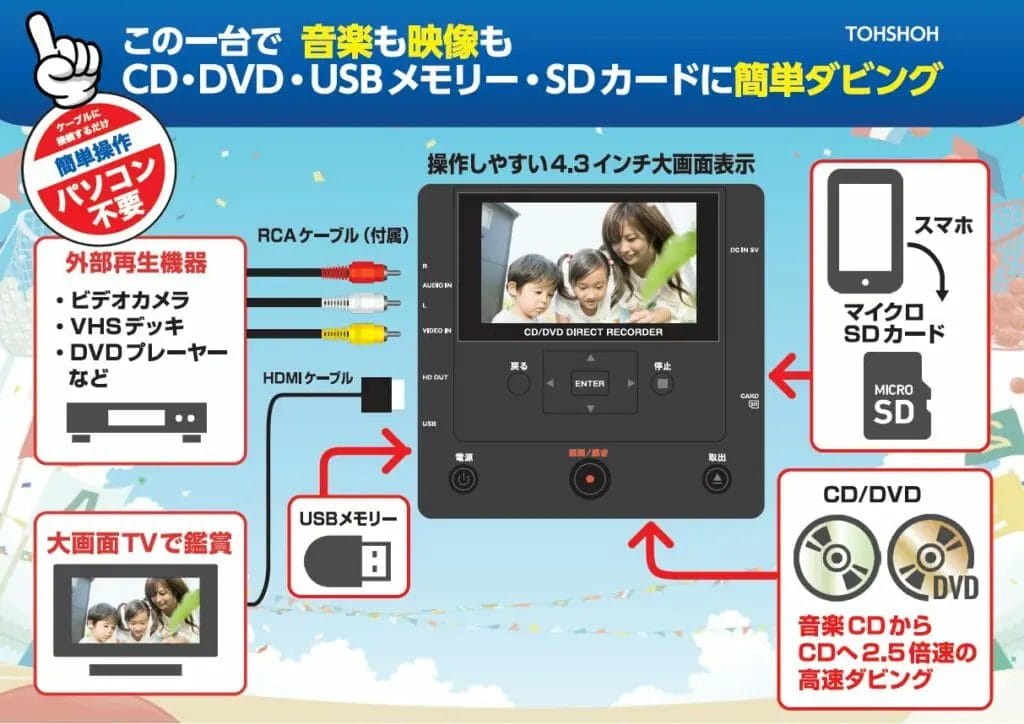
画像引用:とうしょう「CD/DVD録画・録音かんたん録右ェ門」
パソコン、モニター不要で、VHS(ビデオテープ)をデータ化・デジタル化できます。簡単にデータ化したい方にはピッタリです。
カセットテープからCDや音声データにすることもできるのでカセットテープをお持ちの方にもおすすめです。
編集、DVDのメニュー作成、チャプター追加の機能はついていません。
| メーカー・製品名 | とうしょう CD・DVDかんたん録右エ門 |
|---|---|
| 価格 | 14,800円 (参考:2024年11月のAmazon価格) |
| 変換 | 映像:DVD・データ(mpeg,mp4) / 音声:CD、データ(wav,mp3) |
| 編集 | – |
| 必要なもの |
|
| 参考情報 | 以下は、CD・DVDかんたん録右エ門を使用してDVDダビングをしている記事です。
CD/DVD録画・録音かんたん録右ェ門(とうしょう)の使い方 ※ ダビングコピー革命で実際に作業・検証しています。 |
CD/DVD録画・録音かんたん録右ェ門(とうしょう)の詳しいYouTube解説は以下から確認できます。
I・Oデータ「アナレコ GV-SDREC」でデータ化する

画像引用:I-O DATA「GV-SDREC 仕様」

画像引用:I-O DATA「GV-SDREC 仕様」
パソコン不要で、VHS(ビデオテープ)をmp4に変換できます。mp4変換のみなので、単純でわかりやすいです。
本製品には、モニター(テレビ)が必要で、HDMIで出力して映像を見たり、操作します。手ぶれ補正機能や映像再生機能がついています。
| メーカー・製品名 | I・Oデータ アナレコ GV-SDREC |
|---|---|
| 価格 | 16,880円 (参考:2024年11月のAmazon価格) |
| 変換 | mp4 |
| 編集 | – |
| 必要なもの |
|
| 参考情報 | 以下は、アナレコGV-SDRECを使用してデータ化をしている記事です。
※ ダビングコピー革命で実際に作業・検証しています。 |
サンワダイレクト「ビデオキャプチャー 400-MEDI029」でデータ化する

画像引用:サンワダイレクト「400-MEDI029」

画像引用:サンワダイレクト「400-MEDI029」
データ化先はmp4変換のみですが、パソコン不要で、モニターも本製品についているので不要です。(HDMIでテレビに出力することも可能)
ビデオデッキと本製品があればVHS(ビデオテープ)をデータ化できる優れものです。
>>サンワダイレクト ビデオキャプチャーの詳細な使い方
| メーカー・製品名 | サンワダイレクト ビデオキャプチャー 400-MEDI029 |
|---|---|
| 価格 | 19,800円 (参考:2024年11月のAmazon価格) |
| 変換 | mp4 |
| 編集 | – |
| 必要なもの |
|
| 参考情報 | 以下は、ビデオキャプチャー400-MEDI029を使用してデータ化をしている記事です。
VHS(ビデオテープ)を簡単にmp4に変換するビデオキャプチャーの使い方 ※ ダビングコピー革命で実際に作業・検証しています。 |
サンワサプライ400-MEDI029の簡単なYouTube解説は以下から確認できます。
DVD、Blu-rayレコーダーでデータ化する

画像引用:SONY「BDZ-FBT4200/BDZ-FBT2200/BDZ-FBW2200」
データ化のためだけに購入すると少し割高になるのでレコーダーを持っている人限定です。
お持ちのレコーダーが、RCA(赤白黄)ケーブルに対応していればデータ化ができます(RCAケーブルの変換器でも対応可能)。ビデオデッキとレコーダーを接続してデータ化します。
VHS(ビデオテープ)をHDDにデータファイルで保存することができ、DVD、Blu-rayダビングもできます。カットなど簡単な編集機能がついていることが多いです。
お持ちのレコーダーが対応していればこちらの方法をおすすめします。
SONYのダビングの説明ページがわかりやすいので参考にご覧ください。
SONYレコーダーのビデオダビング
| メーカー・製品名 | DVD、Blu-rayレコーダー |
|---|---|
| 価格 | ー |
| 変換 | DVD、Blu-ray、データ(メーカー機種による) |
| 編集 | メーカー機種による |
| 必要なもの |
|
VHS・DVD一体型ビデオデッキでデータ化する

VHSとDVDの一体型のビデオデッキは、過去に様々なメーカーで発売していました。
VHSとDVDの限定ですが、DVDダビングが一番簡単な方法です。テレビと本製品でDVDダビングができます。
以下の記事を見ていただければ、目的に合ったVHS・DVD一体型ビデオデッキを手に入れることができます。
VHS・DVD一体型レコーダーを発売日順に22台ご紹介!!
| メーカー・製品名 | メーカー機種による |
|---|---|
| 価格 | 15,000円〜 |
| 変換 | DVD |
| 編集 | メーカー機種による |
| 必要なもの |
|
ダビングコピー革命では、VHSのDVD・デジタル化に実質最安値の898円で対応しています。898円の価格にはカビ、切れ、破損等の修復費用が含まれています。
テープが切れていたり、カビが生えていたり、劣化が激しく他店でお断りされるような状態でもお任せください。
「録画時間が長時間でも一律料金」「カビ、切れ、破損の修復費用込み」等、オプション以外は追加料金なしの明瞭会計です。
デジタル化して再生したいVHSがあるときには、この機会にダビングコピー革命をご活用ください。
\無料の自動WEB見積りでいますぐ納期と料金をチェック/
VHS(ビデオテープ)のデータ化・デジタル化を自分でやるのが難しい場合は業者へ依頼

自分でVHS(ビデオテープ)をデータ化するのが難しい場合は、ダビング業者に依頼しましょう。ダビング業者を利用するメリットは以下の4つです。
- ・パソコンや電子機器の知識が不要で、丸投げでデータ化が完了する
- ・機材を揃える必要がない
- ・細かい要望に応えてもらえる
- ・ビデオテープの劣化等からデータ化・デジタル化できるかできないかの判断ができる
パソコンや電子機器の知識が不要で、丸投げでデータ化・デジタル化が完了する
ダビング業者に依頼すれば、パソコンや電子機器の知識は一切必要ありません。VHS(ビデオテープ)を送付するだけで、あとは丸投げでデータ化が完了します。
パソコンや電子機器の操作が苦手な人や、自分であれこれ調べるのが面倒な人は、ダビング業者を利用するのがおすすめです。
機材を揃える必要がない
ダビング業者を利用すれば、パソコンやレコーダーなどデータ化に必要な機材を揃える必要がありません。
すでに機材を持っている場合は、自分でデータ化すれば費用を大幅に削減可能です。しかし機材を持っていない場合、データ化するためだけに機材を揃えるくらいなら、業者に頼んだ方がコストが安く済みます。
たとえばダビングコピー革命では、VHS(ビデオテープ)を1本あたり898円でデータ化できます。898円には、カビ・切れ・破損等の修復代金、時間制限無制限等全て含まれています。VHS(ビデオテープ)の本数がそこまで多くなければ、機材を一から購入するよりもはるかに安くデータ化可能です。
細かい要望に応えてもらえる
ダビング業者に依頼すると、ただVHS(ビデオテープ)をデータ化するだけでなく、細かい要望にも応えてもらえます。たとえばダビングコピー革命では、以下のオプションに無料で対応可能です。
- DVDのメニュー・チャプター作成
- トラック作成
- 複数テープのまとめ
- テープが切れた際の修理・補修
上記はいずれも専門的な知識や技術が必要な作業で、すべて自分で行うのはかなり難易度が高いです。一方ダビング業者ならプロが作業をすべて代行してくれるため、知識・スキルの無い人でも自分好みにデータ化できます。
なお、業者によっては上記オプションが有料の場合もあるため注意しましょう。
VHS(ビデオテープ)の劣化等からデータ化・デジタル化できるかできないかの判断ができる
劣化した状態のビデオテープをデータ化すると、ビデオデッキやビデオテープを破損する可能性があります。しかし実際のところ、素人が自己判断でテープの劣化を判断するのは困難です。
的確な判断をするには、やはりプロに任せるのが一番です。仮にビデオテープが劣化していたとしても、クリーニングしてから作業してもらえます。
>>ビデオテープをデジタル化できるダビング業者一覧
>>VHSからDVDへの即日ダビングに対応した業者一覧
>>ヤマダ電機等実店舗でのビデオテープのDVDダビングについて
VHS(ビデオテープ)のデータ化・デジタル化ならダビングコピー革命がおすすめ


VHS(ビデオテープ)のデータ化を検討している人は、ダビングコピー革命に依頼するのがおすすめです。
ダビングコピー革命では、時間制限なしで1本あたり898円からVHS(ビデオテープ)のデータ化を承っています。また898円には、カビ・切れ・破損等の修復費用も含まれている革命的な価格になっています。
VHS(ビデオテープ)をお手頃価格でデータ化したい人は、ぜひダビングコピー革命に一度相談してください。
| 変換先 | ・DVD
・Blu-ray |
|---|---|
| 料金 | ・DVD:898円
・Blu-ray:1,557円 |
| 時間制限 | なし(再生時間に関わらず料金は均一) |
| 無料オプション | ・DVDメニュー・チャプターの作成 ・トラックの作成 ・カビのクリーニング ・テープ切れの補修 ・テープ破損の補修 |
| 通常納期 | 60日程度(2025/1月現在90日) |
| 短納期指定 | ・即日納期 ・5日以内納期 ※別途追加料金が必要 |
VHS(ビデオテープ)を早急にデータ化・デジタル化すべき理由【メリット】

VHS(ビデオテープ)をできるだけ早くデータ化した方がいい理由は以下の3つです。
- ・VHS用のビデオデッキの入手が困難になってきているから
- ・VHS(ビデオテープ)の劣化により画質・音質が低下するから
- ・VHS(ビデオテープ)の保管にスペースがとられるから
VHS用のビデオデッキの入手が困難になってきているから
ビデオテープを再生するためのビデオデッキの入手が日々困難になっています。多くのメーカーはすでにビデオデッキの生産を停止しており、中古市場でのみ入手可能です。
国内唯一のVHSデッキメーカーだった船井電機も、2016年にビデオデッキの生産終了を発表しました(※1)。また、2002年に生産終了したSONYの「ベータマックスVTR」は、2022年をもってご相談センターを終了とすることが告知されています(※2)。このように、大手各社もビデオデッキ事業に見切りをつけている状況です。
中古市場においても、供給は次第に減少し、価格は上昇傾向にあります。この状況は、時間とともにさらに厳しくなると予想されます。
※1 参考:産経新聞社「さよなら「VHS」ビデオデッキ 最後の船井電機7月で生産終了」
※2 参考:SONY「ソニーベータマックスVTRをご愛用のお客様へ」
VHS(ビデオテープ)の劣化により画質・音質が低下するから
VHS(ビデオテープ)は時間の経過とともに画質・音質が低下するため、早めにデータ化しなければなりません。
ビデオテープは時間が経つと、テープ自体がもつ弾力性の低下や磁気の帯びの減少などにより、データの損失が発生します。加えて、適切でない保管環境(例:直射日光が当たる場所)もテープの劣化を加速させる要因です。
テープが劣化すると映像の色褪せや音切れ、ノイズなどが発生し、最終的には再生できなくなる恐れもあります。
▼テープが劣化して映像が乱れている様子
またビデオテープを長期間再生していないと、以下のようにテープの貼り付きが発生する場合もあります。
VHS(ビデオテープ)をmp4やaviなどのデータファイルに変換すれば、貼り付きの心配がなく、かつ画質・音質を劣化させずに維持可能です。VHS(ビデオテープ)がまだ再生できる今のうちにデータ化しましょう。
>>VHSテープを高画質でデジタル化する方法
VHS(ビデオテープ)の保管にスペースがとられるから
VHS(ビデオテープ)は保管スペースを圧迫するため、早急にデータ化することをおすすめします。
VHS(ビデオテープ)は一つひとつのサイズが大きいため、数が多いとある程度の保管スペースが必要です。
しかし、VHS(ビデオテープ)はデータファイルに変換すれば、パソコンやクラウド上で保存できます。物理的な体積がなくなれば、保管スペースに悩まされることもありません。
VHS(ビデオテープ)をデータ化・デジタル化するときの注意点

VHS(ビデオテープ)をデータ化する際は、以下の5点に注意しましょう。
- ・ビデオデッキは高価な商品を購入しない
- ・自分でデータ化する場合はクリーニングテープも用意する
- ・著作権のある映像を無断で配布しない
- ・適切なフォーマットで保存する
- ・大事!データのバックアップをとる
ビデオデッキは高価な商品を購入しない
VHS(ビデオテープ)のデータ化に使用するビデオデッキは、高価な商品を購入するべきではありません。データ化が完了したらビデオデッキは用済みとなり、以降は使わなくなるからです。
ビデオデッキを購入する際は、Amazonやリサイクルショップなどで安い商品を購入しましょう。ビデオデッキの選び方を詳しく知りたい人は、以下の記事を参考にしてください。
必見!ビデオデッキを購入するならどれがおすすめ?
自分でデータ化・デジタル化する場合はクリーニングテープも用意する
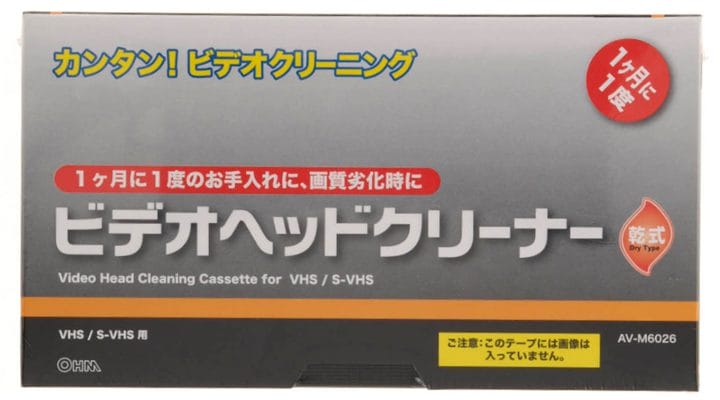
画像引用:オーム電機「>ビデオヘッドクリーナー」
自分でVHS(ビデオテープ)をデータ化する場合は、必ずクリーニングテープも用意しましょう。
クリーニングテープとは、ビデオデッキの磁気ヘッドに付着した汚れを取り除くテープです。映像に乱れがある場合、クリーニングテープをかけると改善されるケースが多々あります。
クリーニングテープはAmazonで1,000~3,000円程度で販売しているため、持っていない人は必ず購入しましょう。
著作権のある映像を無断で配布しない
ご自身でビデオテープをデータ化する場合は、テレビ番組、映画でも、個人で楽しむ範囲であれば問題はありません。ただし、データの配布は問題が起こる場合があるのでご注意ください。
テレビ番組、映画など、著作権がご自身でない場合は、ダビング業者に依頼はできません。基本的には、思い出のビデオテープ、著作権がご自身にあるものだけとなります。
以下の記事で詳しく説明していますのでご参照ください。
>著作権、コピーガードのあるVHSはDVDダビングできるか?
文化庁のホームページ下の関連ページも参考になりますのでご参照ください。
>https://www.bunka.go.jp/seisaku/chosakuken/
適切なフォーマットで保存する
VHS(ビデオテープ)をデータファイルに変換するときは、適切なフォーマットで保存しましょう。
データファイルはmp4やmpegなど、さまざまなフォーマットを選択できます。しかし、フォーマットによっては将来データを読み取れなくなるリスクもあります。
データのフォーマットを選ぶ際は、需要が大きく今後もサポートが続くと予想されるもの(mp4やaviなど)を選択しましょう。
大事!データのバックアップをとる
ビデオテープをデータ化して半永久的にデータを残せることができても、データ自体を保存する媒体が破損してしまうと大事な思い出データを2度と見ることができない可能性があります。
媒体自体の劣化、落下、災害等の物理的破損等に対応する必要があります。
以下、二つにデータを分散することをおすすめします。
- ・ローカル上(ご自宅のパソコンや外付けハードディスク等)
- ・リモート上(クラウドストレージサービス)
▼クラウドストレージサービスの例
| サービス名 | 基本プラン | サービス内容 |
|---|---|---|
| Google ドライブ | 個人向け: 15GB無料、100GBで月額250円 | ファイル保存・共有、Google ドキュメント・スプレッドシート・スライドとの統合 |
| Dropbox | 個人向け: 2GB無料、2TBで月額1,200円 | ファイル保存・共有、複数のデバイス間での同期 |
| OneDrive(マイクロソフト) | 個人向け: 5GB無料、100GBで月額260円 | ファイル保存・共有、Office 365との統合 |
| iCloud | 個人向け: 5GB無料、50GBで月額130円 | ファイル保存・共有、プライバシーを強化、独自のメールドメインを取得 |
| Box | 個人向け: 10GB無料、100GBで月額1,320円 | ファイル保存・共有、リアルタイム編集・共同作業 |
| ニフクラ | 10GBで月額500円 | ファイル保存・共有、セキュリティ対策強化 |
| IIJ GIO Storage Service | 100GBで月額700円 | ファイル保存・共有、高度なセキュリティ対策 |
ダビングコピー革命では、VHSのDVD・デジタル化に業界最安水準の¥898〜対応しています。898円にはカビクリーニング、切れの修復、破損の修復も含まれています。
劣化が激しく他店でお断りされるような状態でもお任せください。
「録画時間が長時間でも一律料金」「カビクリーニング、切れの修復、破損の修復」、追加料金なしでこの料金は革命です!
デジタル化して再生したいVHSがあるときには、この機会にダビングコピー革命をご活用ください。
\無料の自動WEB見積りでいますぐ納期と料金をチェック/
VHS(ビデオテープ)のデータ化・デジタル化に関するよくある質問

VHS(ビデオテープ)のデータ化について、以下のよくある4つの質問に回答します。
- Q.VHSをデータ化するとどのくらいの容量になりますか?
- Q.VHSをPCに取り込む方法はありますか?
- Q.何十年も再生していないVHSでもデータ化できますか?
- Q.テープが切れてしまったVHSでもデータ化できますか?
Q.VHS(ビデオテープ)をデータ化するとどのくらいの容量になりますか?
60分のVHS(ビデオテープ)をデータ化すると約2GBになります。ただし、画質やデータのフォーマットによって容量は変動するため、あくまで目安と考えてください。
Q.VHS(ビデオテープ)をPCに取り込む方法はありますか?
ビデオキャプチャーを使えば、USB接続でVHS(ビデオテープ)をパソコンに取り込めます。以下のビデオキャプチャーは初心者でも使いやすく、人気が高いです。
- I・Oデータ「GV-USB2/HQ」
- I・Oデータ「GV-USB2」
- バッファロー「PC-SDVD/U2G2」
Q.何十年も再生していないVHS(ビデオテープ)でもデータ化はできますか?
長期間再生していないVHS(ビデオテープ)でも、再生確認さえできればデータ化は可能です。
ただし長年使用していないテープは汚れがたまっており、そのまま再生するとテープが切れる可能性があります。テープの汚れがひどい場合は、ダビング業者に依頼するのがおすすめです。
Q.テープが切れてしまったVHS(ビデオテープ)でもデータ化できますか?
VHS(ビデオテープ)が切れてしまった場合でも、修復すればデータ化できます。ただしテープの修復作業は非常に難しいため、切れた場合は業者に依頼しましょう。
VHS(ビデオテープ)をデータ化・デジタル化して思い出を残そう!

本記事では、VHS(ビデオテープ)をデータ化する9種類の方法を紹介しました。
| 方法 | 価格 | 変換 | 必要なもの |
|---|---|---|---|
| I・Oデータ「GV-USB2/HQ」を使う | 税込9,570円 | DVD・Blu-ray・データ(mp4・avi・mpeg・wmv等のファイル) | ・パソコン
・GV-USB2/HQ ビデオデッキ ・RAC(赤白黄)ケーブル ・DVDドライバー(Blu-ray) |
| I・Oデータ「GV-USB2」を使う | 税込7,040円 | DVD・データ(mpegファイル) | ・パソコン
・GV-USB2 ビデオデッキ ・RAC(赤白黄)ケーブル ・DVDドライバー(Blu-ray) |
| バッファロー「ビデオキャプチャー PC-SDVD/U2G2」を使う | 税込10,120円 | DVD・データ(mpegファイル) | ・パソコン
・バッファロービデオキャプチャー ・ビデオデッキ ・RAC(赤白黄)ケーブル ・DVDドライバー(Blu-ray) |
| とうしょう「CD・DVDかんたん録右エ門」を使う | 税込32,780円 | 映像:DVD・データ(mpeg,mp4) / 音声:CD、データ(wav,mp3) | ・CD・DVDかんたん録右エ門
・ビデオデッキ ・RAC(赤白黄)ケーブル |
| I・Oデータ「アナレコGV-SDREC」を使う | 税込15,730円 | mp4 | ・アナレコ GV-SDREC
・モニター or テレビ ・ビデオデッキ ・RAC(赤白黄)ケーブル |
| サンワダイレクト 「ビデオキャプチャー400-MEDI029」を使う | 税込19,800円 | mp4 | ・ビデオキャプチャー 400-MEDI029
・ビデオデッキ ・RAC(赤白黄)ケーブル |
| DVD、Blu-rayレコーダーを使う | – | DVD、Blu-ray、データ(メーカー機種による) | ・DVD、Blu-rayレコーダー
・テレビ or モニター ・ビデオデッキ ・RAC(赤白黄)ケーブル |
| VHS・DVD一体型ビデオデッキを使う | 15,000円〜 | DVD | ・VHS・DVD一体型ビデオデッキ
・テレビ or モニター |
| ダビング業者に依頼する | 898円〜/本 ※ダビングコピー革命の場合 |
DVD、Blu-ray、mp4データファイル(業者による) | – |
思い出が詰まったVHS(ビデオテープ)を持っている人は、本記事で紹介した方法で早めにデータ化しましょう。
自分でVHS(ビデオテープ)をデータ化するのが難しい場合は、ダビング業者に依頼するのもおすすめです。
[PR]VHS(ビデオテープ)をデータ化・デジタル化するならダビングコピー革命

安価で高品質なVHS(ビデオテープ)のデータ化・デジタル化サービスを探しているなら、ダビングコピー革命がおすすめです。
VHS(ビデオテープ)からDVDへのダビングをカビ、切れ、破損等の修復費用込み、時間制限なく898円/本という低価格でご提供しており安心してご利用いただけます。
VHS(ビデオテープ)データ化・デジタル化サービスの利用を検討しているなら、ぜひダビングコピー革命へご相談ください。
>>VHSのダビングにかかる時間について
>>昔のビデオテープの処分方法
>>カメラのキタムラでのビデオテープデジタル化について



勉強になりました。
父の撮りためたデジタルビデオテープを、データ化したいとおもっています。
父は、テレビ関係の仕事だったこともあり、デジタルビデオテープと8ミリテープが大量にあります。
少し話はそれますが、父は闘病中のため、急いで、安く、たくさんデータして、見せてやりたいのです。
何かいい方法があればお教えください🍀
この度はダビングコピー革命のブログ記事を見ていただきありがとうございます。
テープが大量にあるということでした。
コストパフォーマンスを優先させる場合は、
I・Oデータ GV-USB2/HQでパソコンを使ってデジタル化をする方法をおすすめします。しかしながらこの方法は時間がかかります。
スピードを優先させる場合は、
業者に依頼することをおすすめします。ご自身でデジタル化するより予算がかかります。
当店の場合、約1ヶ月程度で898円/本です。
https://dubbing-copy.com/
ご検討いただけたらと思います。
デジタル化のやり方が結構多いですね?
どれが結局いいですか?DVDにしたいです。
ビデオテープのデジタル化の記事をご覧いただきありがとうございます!
DVDであれば
GV-USB2/HQ
がおすすめです。
DVDのメニュー、チャプター作成、デザイン作成等機能が豊富です。
GV-USB2/HQはDVDドライバーとパソコンが必要になります。
パソコンがない場合は、
CD・DVDかんたん録右エ門
がおすすめです。金額は高いですがこの製品とビデオデッキだけでDVDにすることができます。
ご不明点があれば、再度コメントをいただければ幸いです。
初めまして。
vhsをデジタル化しようと思いこの記事を見つけました。
記事を読ませていただいて、GV-USB2を購入しようと思っています。
質問なのですが、新品、中古、両方あると思うのですが、中古でも大丈夫でしょうか??
この度は、VHSデジタル化の記事をご覧いただきありがとうございます!
GV-USB2ですが中古/新品どちらを購入していただいても大丈夫です。しかしながらどんな製品でも同じですが、多くの時間使用している場合は劣化があるのは否めません。
もし安心してご利用いただくのであれば新品をお勧めします。
自分でVHSのダビングを考えています。
映画のビデオテープなんですが、コピーガードってかかっていますか?またかかっいる場合はダビングができませんか?
ビデオテープのデジタル化完全ガイド|VHS、8mm、miniDVのデジタル変換9選のブログをご覧いただきありがとうございます。
映画のビデオテープにコピーガードがかかっている場合とかかっていない場合があります。コピーガードがかかっていない場合の方が多いです。
映画やテレビは、ご自身で楽しむ際にはダビングしても著作権の問題にはりませんが、ダビングしたデータを配布等をすると問題になる場合があるのでご注意ください。
稀にコピーガードがかかっていることがありますが、かかっている場合は、技術的にも著作権的にもコピーガードを外す行為はお勧めできません。
他にご不明点があればなんなりとご連絡ください。
vhsと8mmがたくさんあります。
東京のお店に直接持っていてもいいですか?
ビデオテープのデジタル化完全ガイドをご覧いただきありがとうございます。
VHS、8mmテープともに対応していますので直接お持ち込みください。
営業時間は平日10:00-18:00となります。
↓↓↓↓↓ダビングコピー革命の場所
https://maps.app.goo.gl/FCoPRu7R9seD8p4x6
他に不明点があればご連絡ください!